Search Baron ist eine gefälschte Suchmaschine, die die auf Ihrem Mac installierten Browser entführt. Technisch gesehen ist es kein Virus und es repliziert sich nicht. Sie können es besser unter ein potenziell unerwünschtes Programm (PUP), einen Browser-Hijacker und Adware kategorisieren . Das PUP wurde hauptsächlich für gängige Webbrowser wie Google Chrome, Firefox und Safari entwickelt. Es verwendet Stealth-Techniken, um den Mac zu infizieren, und ändert die Browsereinstellungen ohne Ihre Zustimmung. Search Baron macht seinen Platz als Erweiterung und legt searchbaron.com oder Bing als Homepage und Standardsuchmaschine auf dem Mac fest. Hier sind einige Websites, die häufig mit Search Baron in Verbindung gebracht werden:
- Searchmarquis.com
- Hut.brdtxhea.xyz
- Mybrowser-search.com
- Searchitnow.info
- Searchsnow.com

Sobald Search Baron sein Zuhause auf Ihrem Mac gefunden hat, zeigt es aufdringliche Werbung, Pop-ups und andere unerwünschte Links an. Wenn Sie auf einen von ihnen klicken, öffnen Sie möglicherweise die Türen für eine Vielzahl von Malware und anderen schwerwiegenden Bedrohungen , die die Gesamtleistung Ihres Mac beeinträchtigen können. Darüber hinaus beginnt Search Baron auch, Ihre Online-Aktivitäten zu verfolgen, einschließlich Ihres Browserverlaufs, Ihrer IP-Adresse und anderer detaillierter Informationen.
Vielleicht möchten Sie lesen: So sichern Sie den Mac: Erhöhen Sie Ihre Mac-Sicherheit
Wie ist Search Baron in Ihre Macs eingetreten?
Das Hauptziel des Browser-Hijackers Search Baron besteht darin, Einnahmen für seine Entwickler mit den Computern der Opfer zu erzielen. Der Hacker verwendet Bundling als primäre Verteilungsmethode, um das Sicherheitssystem zu umgehen und findet auf Ihrem Mac statt. Search Baron nutzt einfach Installer von Drittanbietern aus und zeigt kostenlose Angebote oder Boni an, um Benutzer dazu zu bringen, eines zu installieren. Wenn Sie beispielsweise Software installiert haben, aber nicht aus dem App Store oder mit einem vertrauenswürdigen Browser, ist die Wahrscheinlichkeit groß, dass sie mit dem Täter zusammenhängt.
| Zusammenfassung der Bedrohungen – Search Baron (Searchbaron.com) |
| Name: |
Suche Baron |
| Kategorie: |
Browser-Hijacker, Adware & PUP |
| URLs: |
searchbaron.com |
| IP: |
151.139.128.10, 13.32.255.71, 204.11.56.48 |
| Symptome: |
Ihr Browser leitet Sie zu SearchBaron.com oder Bing.com weiter.
Mac wird ohne Grund langsamer .
Sie werden mit nervigen Anzeigen, Pop-ups und Links bombardiert.
Ihnen werden eine Vielzahl von Angeboten und Rabatten angeboten.
|
| Verteilung: |
Freeware-Pakete
Torrents
Software-Updates
Irreführende Popup-Anzeigen, Spam usw.
|
| Schweregrad: |
Mittel bis hoch |
| Schaden: |
An den Browsereinstellungen wurden unbekannte Änderungen vorgenommen.
Kompromiss bei der Privatsphäre aufgrund der Verfolgung von Internetaktivitäten.
Sie werden möglicherweise auf bösartige Websites umgeleitet.
Sie sind Tonnen von redundanter Werbung ausgesetzt.
|
| Handlung: |
Scannen Sie Ihren Mac mit einem zuverlässigen Mac-Reinigungs- und Schutztool – CleanMyMac , um Dateien im Zusammenhang mit Browser-Hijackern zu erkennen und die Infektion zu entfernen, bevor sie weiteren Schaden anrichten kann. Es verfügt sogar über einen Echtzeitschutz, der potenzielle Bedrohungen benachrichtigt und verhindert, dass sie versuchen, in das Ökosystem des Mac einzudringen. |
Must-Read: Die 6 besten Internet-Sicherheits-Apps für Mac
So entfernen Sie Search Baron vom Mac
Wenn Sie sich fragen, wie Sie dieses potenziell unerwünschte Programm von Ihrem Mac entfernen können, empfehlen wir Ihnen, die unten aufgeführten Schritt-für-Schritt-Anleitungen zu befolgen:
SCHRITT 1 = Navigieren Sie in der Finder-Symbolleiste des Mac zur Registerkarte Gehe zu und wählen Sie Dienstprogramme aus dem Dropdown-Menü. Sehen Sie sich den Screenshot unten an, um eine Idee zu bekommen!

SCHRITT 2 = Im neuen Fenster müssen Sie Aktivitätsmonitor auswählen .
SCHRITT 3 = Sobald Sie den Aktivitätsmonitor verwenden, müssen Sie nach verdächtigen und speicherverbrauchenden Apps und Diensten suchen, die im Hintergrund ausgeführt werden. Sobald Sie solche Elemente erkennen, klicken Sie auf die Schaltfläche X , die sich in der oberen linken Ecke des Bildschirms befindet.

SCHRITT 4 = Sobald Sie auf die Schaltfläche Stopp klicken, erscheint eine kurze Aufforderung auf Ihrem Bildschirm, die Sie fragt, ob Sie den Vorgang wirklich beenden möchten. Klicken Sie auf die Schaltfläche Beenden erzwingen, um fortzufahren!
SCHRITT 5 = An diesem Punkt müssen Sie erneut zur Registerkarte Gehe zu unter Macs Finder navigieren und die Option Gehe zum Finder auswählen.

SCHRITT 6 = Im nächsten Popup-Fenster müssen Sie Folgendes eingeben : /Library/LaunchAgents und klicken Sie auf die Schaltfläche Go!

SCHRITT 7 = Sobald Sie auf die Schaltfläche Go klicken, erscheint ein Ordner auf dem Bildschirm. Sie müssen nach verdächtigen Komponenten suchen, die möglicherweise zum Search Baron-Virus gehören. Sobald sie gefunden wurden, verschieben Sie sie in den Papierkorb/Papierkorb.

SCHRITT 8 = Mit derselben Funktion zum Ordner gehen müssen Sie den Befehl eingeben: ~/Library/Application Support und klicken Sie auf die Schaltfläche Go.

SCHRITT 9 = Hier, im nächsten Ordner, müssen Sie nach verdächtigen Ordnern suchen, von denen Sie sich nicht erinnern, dass sie sich auf Ihrem Mac befinden, und sie in den Papierkorb verschieben.

Profi-Tipp: Suchen Sie nach diesen unerwünschten Ordnern: SystemSpecial, IdeaShared, ProgressMatch und DataSearch.
Vorbeugen ist immer besser als heilen – Verwenden Sie eine zuverlässige Anti-Malware-Software
Wählen Sie zur Sicherheit ein Anti-Malware-Tool wie CleanMyMac , das Mac-Schutz in Echtzeit bietet . Es wird mit einem dedizierten Malware-Monitor geliefert, der sicherstellt, dass keine schädlichen Bedrohungen in Ihr System eindringen. Es benachrichtigt Sie sofort über potenzielle Bedrohungen und schädliche Inhalte und hilft bei deren Beseitigung, bevor sie weiteren Schaden anrichten können.


Vielleicht möchten Sie lesen: So stärken Sie die Websicherheit mit VPN
 Zusätzlicher Tipp
Zusätzlicher Tipp
Ziehen Sie in Erwägung, Ihren Browser zurückzusetzen und zu den Standardbrowsereinstellungen zurückzukehren. Dazu müssen Sie nur Folgendes tun:
Für Safari-Browser:
- Starten Sie den Safari-Browser und navigieren Sie zu Menü > Einstellungen.
- Gehen Sie zur Registerkarte Datenschutz.
- Klicken Sie auf die Schaltfläche "Alle Websitedaten entfernen".
- Es erscheint eine Eingabeaufforderung, in der Sie gefragt werden, ob Sie sicher sind, dass Sie alle von Websites gespeicherten Daten entfernen möchten.
- Bestätigen Sie und fahren Sie mit dem Zurücksetzen des Browsers fort!
Für Chrome-Browser:
- Starten Sie den Google Chrome-Browser.
- Klicken Sie auf das Drei-Punkte-Symbol in der oberen rechten Ecke.
- Wählen Sie Einstellungen.
- Scrollen Sie im Fenster Einstellungen nach unten und wählen Sie die Schaltfläche Erweitert.
- Suchen Sie den Kopf Einstellungen zurücksetzen und klicken Sie auf die Schaltfläche Einstellungen auf ihre ursprünglichen Standardeinstellungen wiederherstellen.
- Bestätigen Sie das auf dem Bildschirm erscheinende Popup und fahren Sie mit dem Zurücksetzen der Browsereinstellungen fort!
Stellen Sie sicher, dass Sie verdächtige Erweiterungen entfernen, an die Sie sich nicht erinnern können, sie zu Ihren Browsern hinzugefügt zu haben.
Das war also alles! Ich hoffe, Sie fanden dieses Handbuch nützlich, um Search Baron vom Mac zu entfernen. Wir haben sowohl manuelle als auch automatische Problemumgehungen besprochen, die in Betracht gezogen werden können, um Search Baron PUP, Browser-Hijacker oder Adware von Ihrem Mac zu deinstallieren. Wenn Sie eine andere gute Alternative zu CleanMyMac kennen, schreiben Sie die Vorschläge im Kommentarbereich unten!

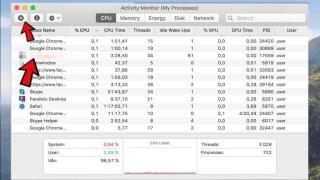










 Zusätzlicher Tipp
Zusätzlicher Tipp






